取得 私たちのコンピュータを最適化する 微調整する構成によっては、複雑な場合があります。 ただし、短期的にはそれほど時間をかけない単純な変更が、長期的には大きな利益をもたらす場合もあります。
無効化 Windows 起動アプリケーションは、非常に簡単な方法です PC のパフォーマンスを向上させる 、特に起動にかかる時間。 この設定を最適化するのにかかる時間は 60 秒以内で、PC を再起動するとすぐに元に戻ります。

わずか 60 秒で高速起動
少し取得 Windows PC の起動時の速度が向上 これは常にありがたいことです。特に、コンピューターの電源を入れてできるだけ早く作業を開始する必要がある緊急事態が発生した場合はなおさらです。
一般に、アプリケーションやプログラムをインストールすると、その多くは 最初から自動でスタート 、したがって、XNUMX 分もかからないいくつかの簡単な手順でこれらをパージできます。
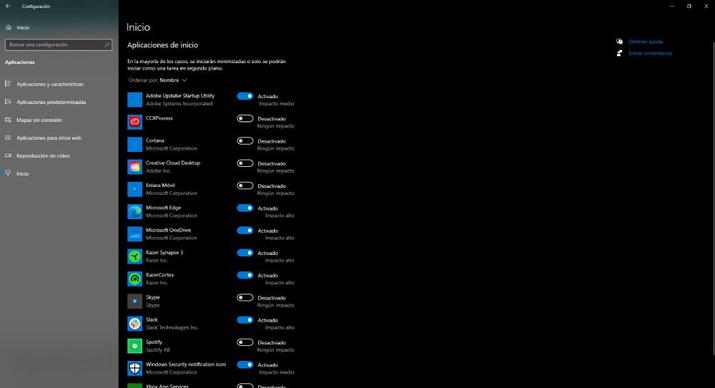
Windows の設定メニューに簡単に移動するだけで、決定できます。 すぐに起動するアプリと起動しないアプリ . 起動アプリを無効にする方法を知りたい場合は、次の簡単な手順に従います。
- Windows 10 または 11 では、[スタート] メニューをクリックし、[設定] (歯車の形をした) アイコンを選択します。
- [アプリ] > [ホーム] に移動します。
- この中の 「スタートアップ アプリケーション」メニューで、不要なアプリケーションのチェックを外します コンピューターの起動直後。
いつものように、起動プロセスの負荷を減らすと、 起動時間の高速化 、しかし、めったに使用しないプログラムの処理能力を解放しながら、タスクバーやメニューバーを整理するのにも役立ちます.
最後に、まだ機械式 HDD を使用している場合は、 SSD また、Windows の起動時間も大幅に改善されます。
ブロートウェアの削除も役立ちます
Windows PC のパフォーマンスを短時間で最適化するために実行できるもう XNUMX つの代替手段 (完全に累積的) は、不要なアプリケーション、ゲーム、およびユーザー エクスペリエンスを損なうサービスで構成されたジャンク ソフトウェアであるブロートウェアを一掃することです。それらはコンピューターのリソースを占有します。 ストレージやメモリを不必要に使用すると、パフォーマンスと安定性が低下し、さらに深刻なケースで機器のセキュリティが著しく損なわれる可能性があります。
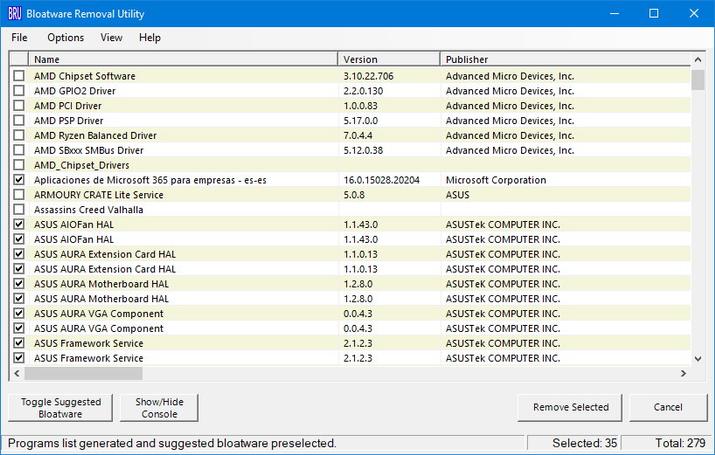
最も簡単な方法 このやっかいなジャンクウェアをコンピュータから取り除きます (約60秒でプロセス全体を完了することもできます)を使用する ブロートウェア除去ユーティリティ 、「追加」では許可されない特定のプログラムを簡単にアンインストールできるツール。 またはプログラムの削除」を Windows から実行します。 あなたはできる 開発チームの GitHub からダウンロードします .
このプログラムをインストールするとすぐに、PC にインストールしたすべてのソフトウェアが一覧表示される非常にシンプルなインターフェイスを備えていることがわかり、不要なものを簡単に削除できます。 このプログラムには、たとえば、ブロートウェアとしてマークされたものなど、特定のタイトルを見つけるためのさまざまなフィルターがあります。 このすべて 不要なアプリケーションを簡単に削除できます コンピューターで続行します。